Como configurar o Facebook Analytics e a atribuição do Facebook: examinador de mídia social
Análise Do Facebook Facebook / / September 25, 2020
Quer entender melhor o que está ou não funcionando com o seu marketing do Facebook? Você está usando as duas ferramentas de análise mais poderosas que o Facebook oferece?
Neste artigo, você aprenderá a configurar o Facebook Analytics e a atribuição do Facebook.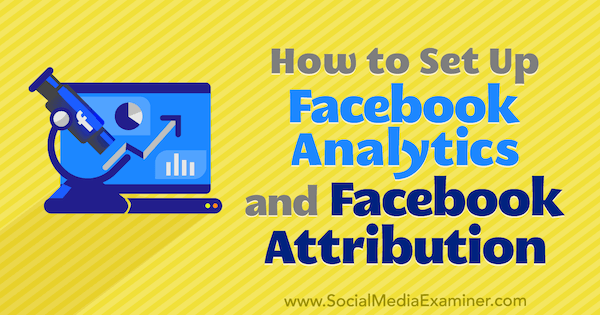
Como configurar o Facebook Analytics
o Facebook Analytics plataforma é uma ferramenta gratuita para rastrear e analisar como as pessoas interagem com suas páginas, site e aplicativos. É semelhante ao Google Analytics porque permite que você siga o comportamento do usuário, crie coortes de usuários e monitore funis.
Veja como começar a usá-lo para analisar seus esforços de marketing no Facebook.
Nº 1: conectar fontes de dados ao Facebook Analytics
Dentro do menu global no Facebook Business Manager, você encontrará a plataforma Analytics na seção Medida e Relatório. O Facebook também tem um aplicativo móvel separado do Facebook Analytics (iOS e Android) que você pode baixar e usar em qualquer lugar.
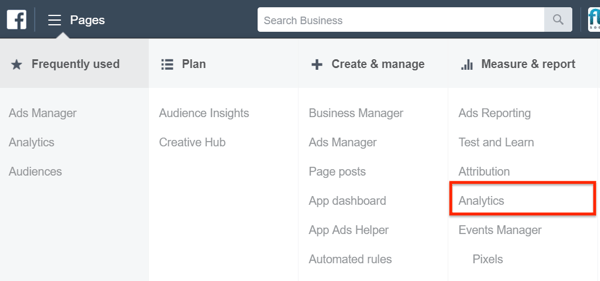
No painel do Analytics, você deve selecionar todas as fontes de eventos que deseja analisar. Uma fonte de evento é uma entidade da qual o Facebook pode extrair dados e inclui aplicativos, páginas e pixels.
Marque as caixas de seleção das fontes de eventos que deseja rastrear, o que criará um grupo de fontes e canais para monitorar. Quando terminar, clique em Criar grupo à direita.
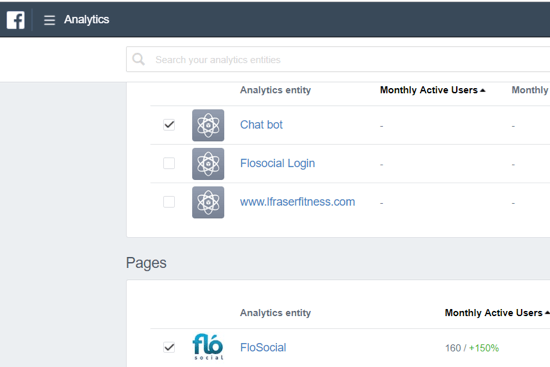
Os dados dessas fontes agora são agrupados e exibidos na guia Visão geral.
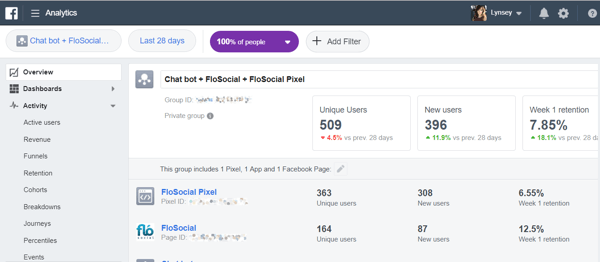
Nº 2: Crie um painel de rastreamento no Facebook Analytics
A criação de um painel personalizado permite que você filtre seus dados rapidamente para que possa se concentrar nas informações mais importantes a serem rastreadas.
Dica Profissional: Antes de configurar um painel ou funil, é útil mapear as informações e dados que são úteis para você. O Facebook Analytics permite que você filtre, refine e rastreie os dados que coleta de suas fontes e canais de eventos, mas identificar o que é mais útil para o seu negócio o ajudará a evitar a sobrecarga de dados.
No painel de navegação esquerdo, clique na guia Painéis e, em seguida, no botão Criar painel.
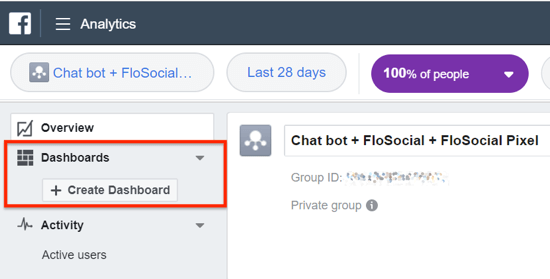
Na caixa pop-up, digite um nome para o seu painel. Se você quiser que outras pessoas de sua equipe possam visualizar este painel, ative a Visibilidade do painel. Em seguida, clique em Primeiros passos.
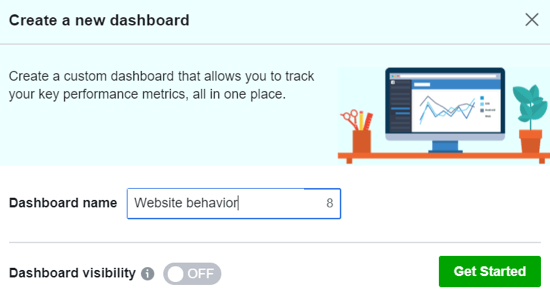
A próxima etapa é adicionar as informações que você deseja rastrear em seu painel e criar gráficos e adicionar filtros que sejam relevantes para o seu negócio.
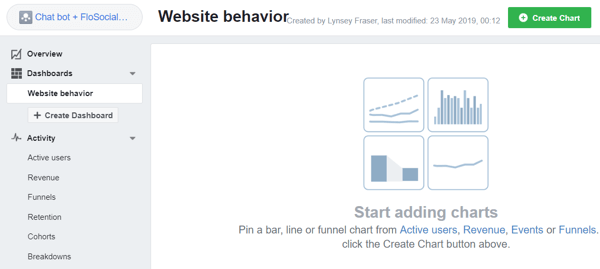
Clique em Eventos e selecione o tipo de evento que deseja rastrear. Pode ser um evento de site padrão, como leads ou compras, ou quantas interações seus clientes tiveram com seu aplicativo ou chatbot.
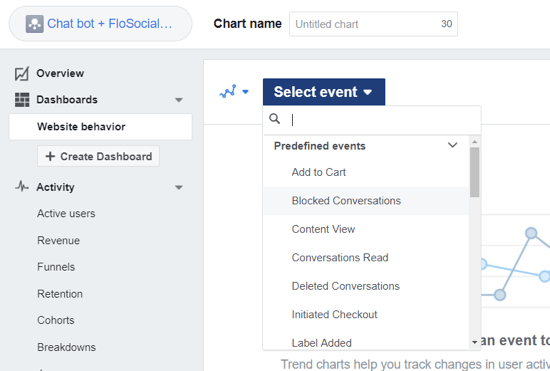
Em seguida, você pode adicionar filtros para excluir ou incluir certas condições, como todos os visitantes do site referidos pelo Facebook ou pessoas que já compraram de você.
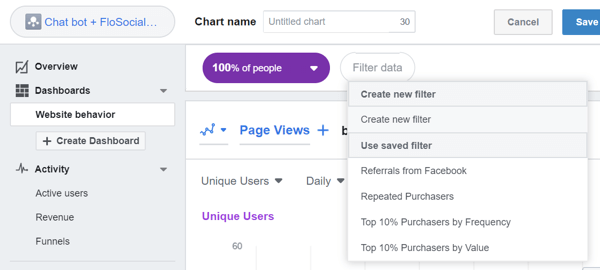
Em seguida, selecione qualquer filtro de tempo ou fonte adicional. Por exemplo, se você exibiu um anúncio para direcionar as pessoas ao seu site nos últimos 28 dias, pode adicionar um filtro para excluir as pessoas que visitaram o site de seus navegadores móveis.
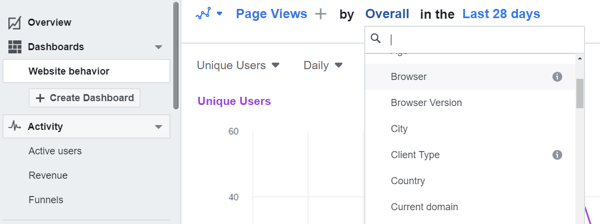
Quando terminar de selecionar e refinar as informações que deseja exibir, clique em Salvar e adicionar ao painel. Repita esse processo até adicionar e filtrar todas as informações que deseja exibir em seu painel personalizado.
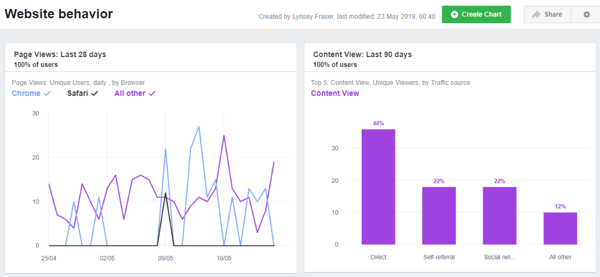
Observe que você pode criar vários painéis para rastrear diferentes fontes ou períodos de tempo separadamente.
Gráficos de visualização de dados no Facebook Analytics
O Facebook Analytics permite que você selecione diferentes tipos de gráficos para interpretar seus dados. Ao criar um gráfico, escolha um tipo de gráfico no menu suspenso.
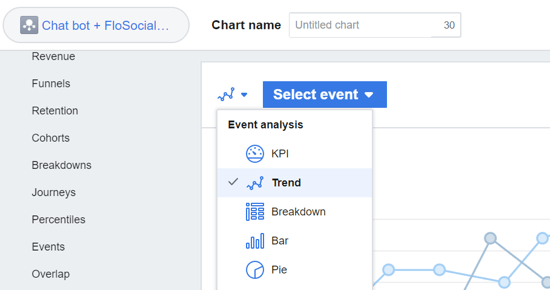
Aqui está um exemplo de gráfico de barras do Facebook:
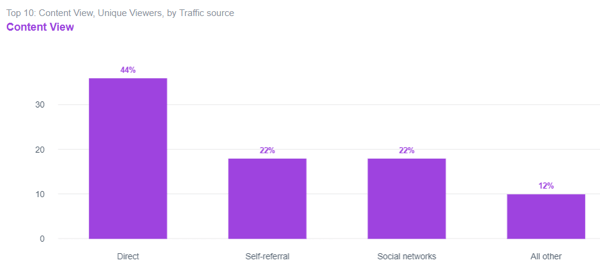
Esta é a aparência de um gráfico KPI:
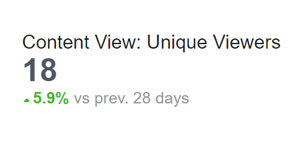
Nº 3: Crie um funil no Facebook Analytics para rastrear o comportamento do usuário
No Facebook Analytics, os funis ajudam a definir uma série de eventos cronológicos para rastrear o fluxo de comportamento. Para criar um funil, clique em Atividade> Funis no painel de navegação esquerdo. Em seguida, clique em Criar funil à direita.
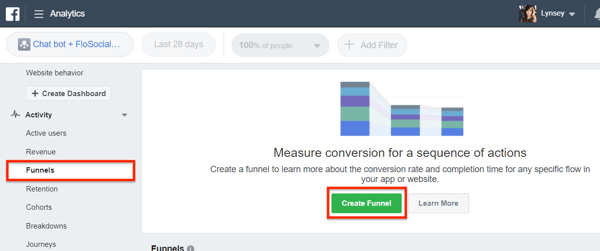
Agora, adicione a primeira etapa do funil que você deseja acompanhar, escolhendo-o no menu suspenso.
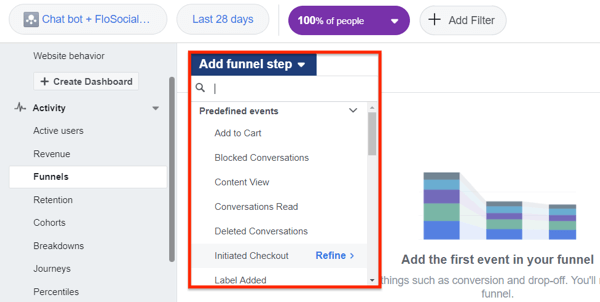
Em seguida, clique no sinal de mais à direita do primeiro evento selecionado e escolha a próxima parte do funil. Repita essa etapa quantas vezes forem necessárias para rastrear todos os eventos em seu funil.
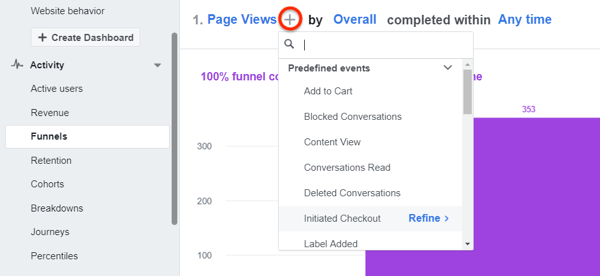
Você pode encontrar mais informações sobre as pessoas que estão se movendo em seu funil escolhendo uma análise. Para fazer isso, clique em Geral e escolha um parâmetro no menu suspenso (como Idade, Navegador ou Sexo).
O funil abaixo foi criado para mostrar quantas pessoas passaram da visualização das páginas do site ao preenchimento de um formulário, e essas informações são divididas por idade do usuário.
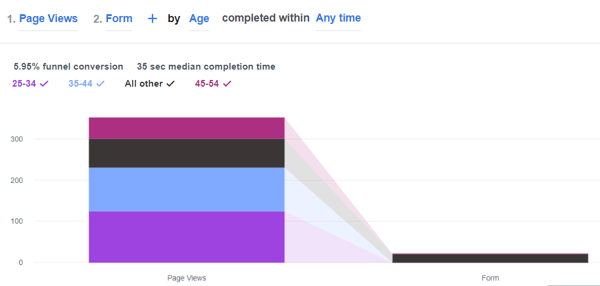
Quando você estiver satisfeito com as etapas do funil, clique no ícone de três pontos à direita e selecione Salvar. Em seguida, nomeie seu funil e clique em Salvar. Nesse estágio, você também pode adicionar seu funil ao painel personalizado.

Nº 4: Crie uma coorte para identificar tendências no comportamento do cliente
Uma coorte é um grupo de pessoas que realiza a mesma ação. Os coortes permitem que você veja as compras repetidas, como as pessoas interagem ou são mantidas por seu site e com que frequência elas o visitam.
Por exemplo, as pessoas que compraram de você podem ser uma coorte e as pessoas que visitaram sua página de eventos podem ser outra coorte. Rastreando o comportamento de seus coortes, você pode entendê-los melhor e usar esses insights para melhorar seus anúncios e sequências de anúncios.
Para configurar uma coorte, clique em Atividade> Coortes e clique em Criar coorte.
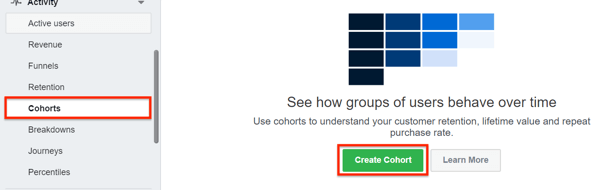
Agora adicione seus filtros e refine os dados que deseja ver. Os dados de sua coorte mostrarão a retenção de público de semana a semana. Por exemplo, você pode ver se o grupo de visitantes de seu website em uma semana voltou ao seu website na semana seguinte e quantos deles voltaram na semana seguinte para fazer uma compra.
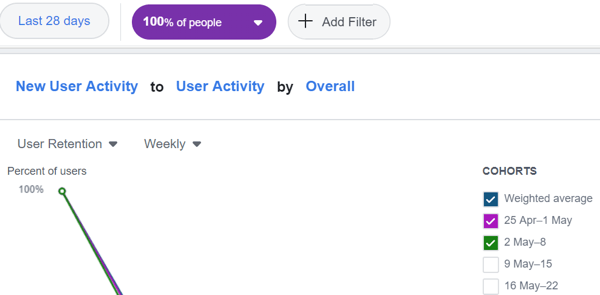
Nº 5: Crie uma jornada para mapear as jornadas dos clientes
Para ver onde seus clientes começam e terminam, mapeie sua jornada no Facebook Analytics. (Isso é semelhante a fluxo de comportamento no Google Analytics.) Para configurar viagens, navegue até Atividade> Viagens. Nos dois menus suspensos à direita, selecione o evento de conversão e o período que deseja acompanhar.
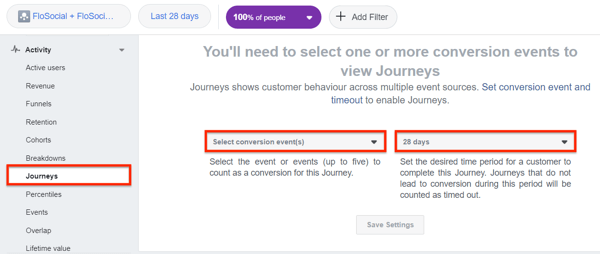
Depois de selecionar o evento de conversão e o prazo, você pode começar a preencher informações sobre o que acontece durante esse jornada do cliente - onde eles começam e terminam, qual a porcentagem de conversão e qual a porcentagem de queda ou “tempo limite” durante isso período.
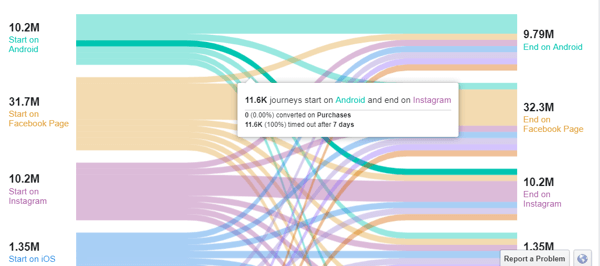
As jornadas são úteis para rastrear atividades que ocorrem em vários canais ou para encontrar seu canal de conversão de maior sucesso em um período específico.
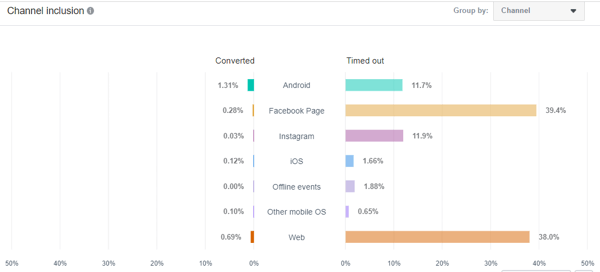
Obtenha o treinamento de marketing do YouTube - online!

Quer melhorar seu engajamento e vendas com o YouTube? Em seguida, participe do maior e melhor encontro de especialistas em marketing do YouTube para compartilhar suas estratégias comprovadas. Você receberá instruções passo a passo ao vivo com foco em Estratégia, criação de vídeo e anúncios do YouTube. Torne-se o herói de marketing do YouTube para sua empresa e clientes conforme você implementa estratégias que obtêm resultados comprovados. Este é um evento de treinamento online ao vivo de seus amigos no Social Media Examiner.
CLIQUE AQUI PARA MAIS DETALHES - A VENDA TERMINA EM 22 DE SETEMBRO!Nº 6: Compartilhe o acesso aos ativos do Facebook Analytics
Para compartilhar seu painel de análise e funis com sua equipe, você precisa atribuir acesso ao grupo de origem do evento no Business Manager. Navegue até Configurações de negócios e abra a guia Fontes de dados. Em seguida, use a função Adicionar Pessoas para atribuir acesso à sua equipe.
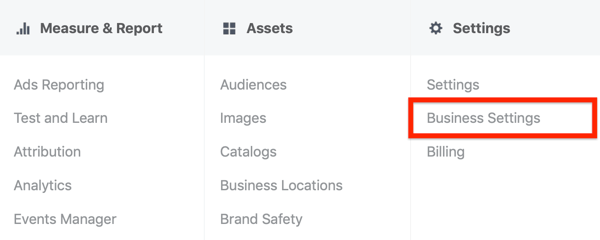
Como configurar a atribuição do Facebook
Ferramenta de atribuição do Facebook permite que você avalie a eficácia de suas campanhas de marketing diretamente em relação a um evento de conversão, como uma compra ou um evento adicionar ao carrinho. Você pode ver quais campanhas e publicações afetaram a jornada do cliente até a compra.
Esta ferramenta examina todos os pontos de contato que podem ter influenciado seu cliente online e offline para ajudá-lo a tomar uma decisão de compra. Se o último clique antes de uma compra não veio de seu anúncio de conversão, isso não significa que seus anúncios, postagens e atividades de marketing não influenciaram o cliente a comprar.
Rastrear o último clique ou usar cookies por si só não fornece uma compreensão precisa da atribuição no mundo de vários dispositivos em que vivemos. Com a ferramenta de atribuição, você terá uma melhor compreensão do que está funcionando em seu marketing do Facebook e o que não está.
Nº 1: Configure uma linha de negócios
Para começar a usar a ferramenta de atribuição, primeiro você precisa configurar uma linha de negócios no Business Manager. Em Configurações de negócios, selecione Linha de negócios na guia Contas e clique em Adicionar.
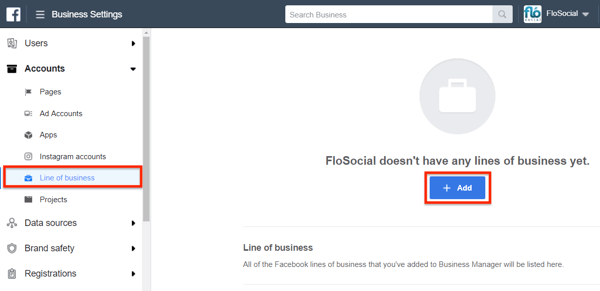
Em seguida, insira um nome para a linha de negócios e clique em Criar linha de negócios.
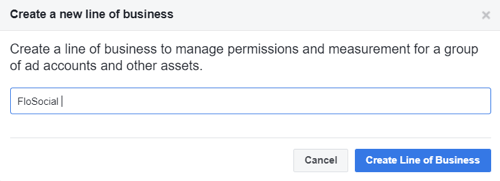
Depois de criar uma linha de negócios, adicione o ativo que deseja rastrear e atribua permissão a outros membros da equipe para acessar os dados.
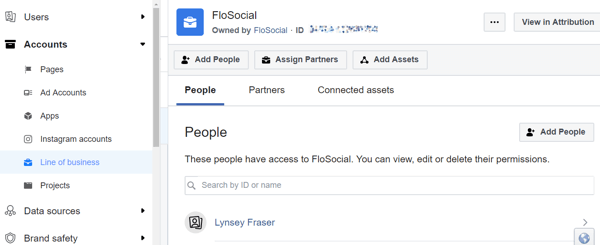
Em seguida, adicione os pixels, contas de anúncios, aplicativos e eventos off-line que deseja rastrear em seu modelo de atribuição.
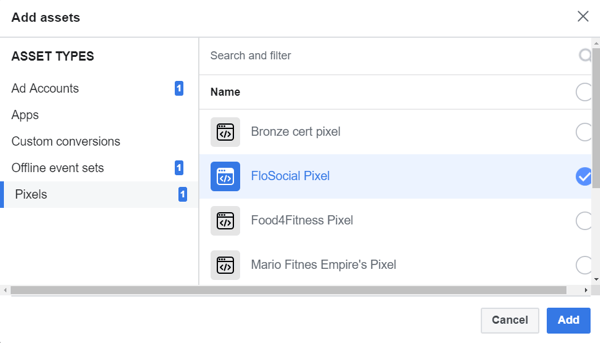
Depois de selecionar todos os seus ativos, clique no botão Visualizar na atribuição no canto superior direito ou selecione a opção Atribuição na seção Medir e relatar do menu do Business Manager.
Quando você cria sua linha de negócios pela primeira vez, é solicitado a escolher um fuso horário e uma moeda para relatar. Depois de fazer essas seleções, clique em Ativar minha linha de negócios. Leva até uma hora para coletar e exibir seus dados no modelo de atribuição.
Nº 2: Escolha um modelo de atribuição do Facebook
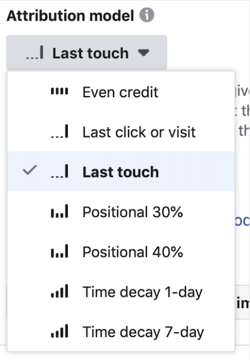
Você pode filtrar os dados coletados na ferramenta de atribuição em diferentes tipos de modelos de atribuição. Isso atribui os resultados com base em como você interpreta as informações sobre a jornada do cliente até a compra.
Por exemplo, suponha que um cliente veja um anúncio de um par de sapatos no Instagram, olha o site da empresa, mas não compra naquele dia, vê outro anúncio dos sapatos em seu feed de notícias e, finalmente, visita a página do varejista no Facebook, onde eles compram os sapatos usando a página Loja do Facebook função. A maneira como você atribui o impacto de cada ponto de contato fará a diferença em como você vê o sucesso da campanha publicitária.
Se você apenas julgasse como uma conversão que veio da loja do Facebook na página do varejista, você seria ignorando o fato de que o consumidor viu o anúncio primeiro no Instagram e visitou o site antes de fazer o compra. Você poderia argumentar neste ponto que o anúncio do Instagram não funcionou, mas foi um gatilho importante para fazer o cliente comprar os sapatos.
Veja como diferentes modelos de atribuição do Facebook atribuem crédito para a compra de calçados do cliente:
- Atribuição do último toque: Este modelo de atribuição credita o último lugar em que o cliente clicou como o motivo da compra - a loja do Facebook, neste caso.
- Até atribuição de toque: Este modelo de atribuição credita cada ponto de contato igualmente, portanto, o anúncio do Instagram, o site, o anúncio do Facebook e a página do Facebook foram todos igualmente importantes para conduzir à compra de calçados.
- Atribuição baseada no tempo: Este modelo permite algum reconhecimento de quando um cliente interagiu com diferentes anúncios, tornando os pontos de contato mais recentes os mais importantes e dando menos importância aos pontos de contato mais antigos.
A ferramenta de atribuição do Facebook permite que você decida como avaliar a eficácia de seus esforços totais de marketing e entenda mais sobre a jornada do cliente até a conversão. Você pode selecionar o modelo de atribuição certo para você e usá-lo para analisar seu marketing.
Depois que seus dados forem carregados na ferramenta de atribuição, você verá uma visão geral na guia Desempenho sempre que fizer login.
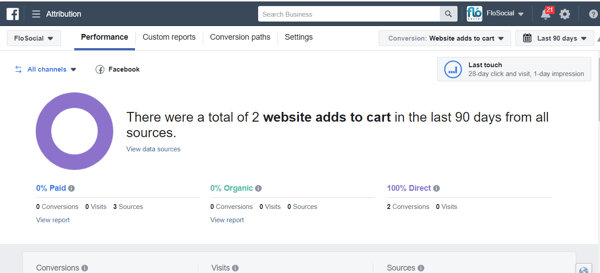
Nº 3: visualizar e filtrar relatórios de desempenho de atribuição do Facebook
Ao olhar a visão geral na guia Desempenho, você pode escolher qual modelo de atribuição deseja usar para o relatório. Assim, você pode pesar todos os pontos de contato do cliente de maneira uniforme ou atribuir o crédito da conversão ao último ponto de contato ou último anúncio clicado.
No canto superior direito, toque na caixa cinza denominada Último toque para abrir a janela Modelo de atribuição e Configurações da janela.

Aqui você pode selecionar qual modelo de atribuição usar e decidir quanto tempo terá a janela de relatório. Por exemplo, você pode especificar que o cliente viu um anúncio ou interagiu com uma postagem nos últimos 7 dias e então converteu, ou rastrear interações por até 28 dias após clicar em seu anúncio. Quando terminar, clique em Aplicar.
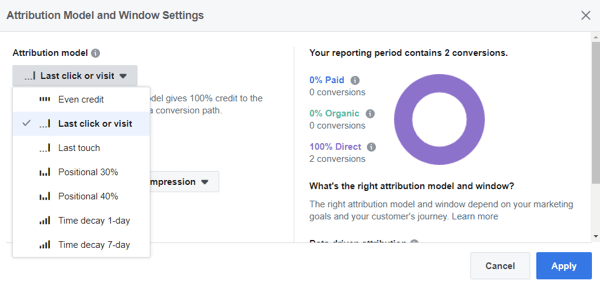
No canto superior esquerdo da janela Desempenho, você pode separar suas atividades pagas e orgânicas, se desejar.
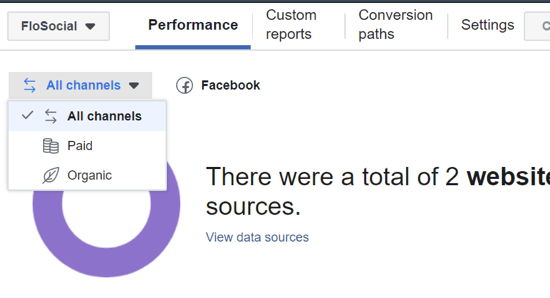
A guia Relatórios personalizados permite que você filtre seus dados por canal para ver exatamente de onde vêm suas conversões.
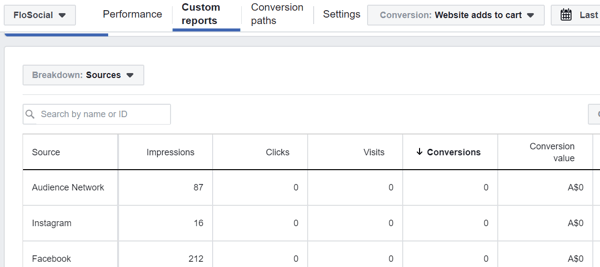
Você também pode escolher se deseja olhar a origem dos dados do evento - de onde as conversões estão sendo relatadas - ou suas campanhas.
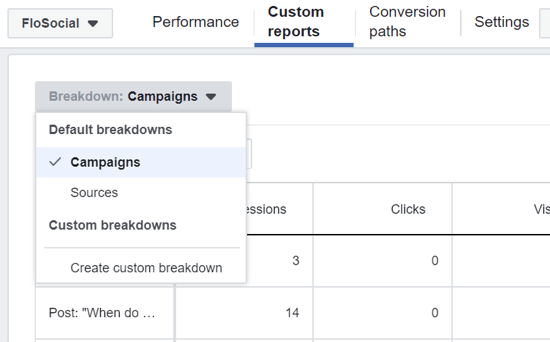
Na guia Configurações, Fontes de dados e Domínios de referência mostram todos os lugares dos quais você está coletando informações e considerando ao atribuir a atribuição.
Se você deseja adicionar outras plataformas de anúncios ao relatório de atribuição para obter dados ainda mais precisos sobre seu caminho de conversão, clique em Plataformas de anúncios e, em seguida, clique na guia Adicionar uma plataforma.
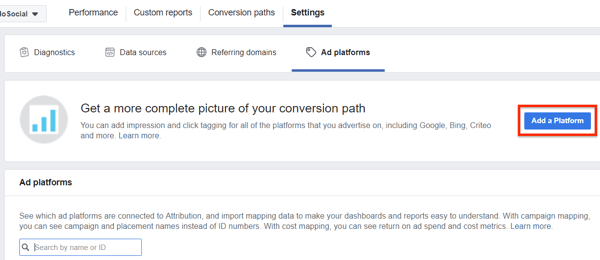
A atribuição do Facebook funciona com várias outras plataformas e provedores de dados que você pode adicionar ao seu relatório de atribuição, incluindo o Google Ads.
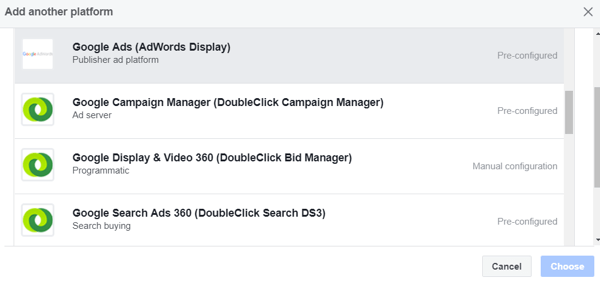
Ao adicionar uma plataforma, você é solicitado a instalar tags de rastreamento e configurar a plataforma para que o Facebook possa adicionar esses dados aos seus relatórios. As instruções para configurar o rastreamento são semelhantes às de configurar seu pixel do Facebook.
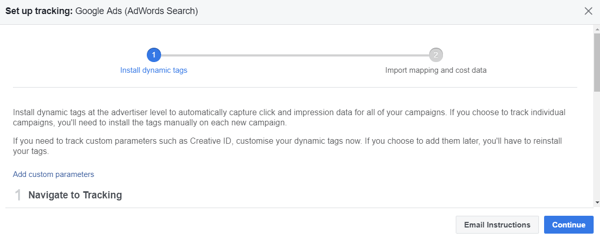
Conclusão
O Facebook Analytics e a ferramenta de atribuição do Facebook oferecem dados valiosos para os profissionais de marketing, principalmente para calcular o ROI de campanhas, anúncios e canais.
O Facebook Analytics é semelhante ao Google Analytics, mostrando o comportamento do usuário em seus anúncios, site e páginas. A ferramenta de atribuição revela os anúncios específicos ou as etapas executadas pelos clientes que realizam uma conversão, ajudando você a avaliar a eficácia de suas campanhas.
Certifique-se de planejar o que você precisa para rastrear e configurar suas plataformas de acordo. Não se afogue nos dados; use-o para entender melhor suas campanhas atuais e deixe-o guiá-lo para tomar melhores decisões baseadas em dados no futuro.
O que você acha? Você vai configurar um painel personalizado no Facebook Analytics? Você já usou a ferramenta de atribuição do Facebook? Como você usou o que aprendeu para melhorar suas campanhas? Compartilhe sua opinião nos comentários abaixo.
Mais artigos sobre Facebook Analytics e atribuição:
- Aprenda a usar o Facebook Analytics para melhorar o desempenho de seus funis e anúncios.
- Descubra como configurar o rastreamento de eventos e usar grupos de fontes de eventos no Facebook Analytics para analisar os comportamentos dos clientes.
- Descubra como usar a ferramenta de atribuição do Facebook para entender melhor a jornada de seu cliente em dispositivos e canais.

